初期化せずにAndroidスマホをアンロックする方法
Androidスマホがロックされた時にどうすればいいでしょうか。今回は、初期化せずにAndroidスマホのロックを解除する方法についてご紹介します。
個人情報の保護への重視が高まる今では、スマホにロックをかけることは一般常識になっています。実際ロックを解除する時に使うのはただ一つのパスワードにもかかわらず、二三種類の画面ロックを併用しているAndroidスマホのスマホユーザーもすくなくいません。こうすることは一見セキュリティーが高まったが、一つデメリットがあります。複数の画面ロックを設定しても、使うのが一つしかありません。時間が経つとあまり使わないロックの解除方法を忘れてしまう可能性があります。
特に現在のスマホはほとんど指紋や顔の生体認証が搭載されていて、使用上には通常のパスコードやパターンより便利だと思います。メインで使っている生体認証が機能しなくなり、サブとして設定したあまり使わないパスコードも思い出せない状況に陥っていたことがあるユーザーも多くいます。ロックを解除できない場合、スマホを初期化してロックを強制解除するのは一般的な方法ですが、今回は、初期化せずにスマホのロックを解除する方法についてご紹介したいと思います。
方法 1:Googleアカウントを使う
長い間使っていない古いAndroidスマホのパスコードを忘れた場合、もしシステムはAndroid 4.4以前のバージョンであれば、Googleアカウントでロックを解除することが可能です。
ステップ1、数回パスコードを間違えて入力し、「パスコードを忘れた場合」を選択します。
ステップ2、「Googleアカウントの認証情報」を選択し、「次へ」をタップします。
ステップ3、Googleアカウントをサインインして、画面の指示に従って画面ロックを解除します。
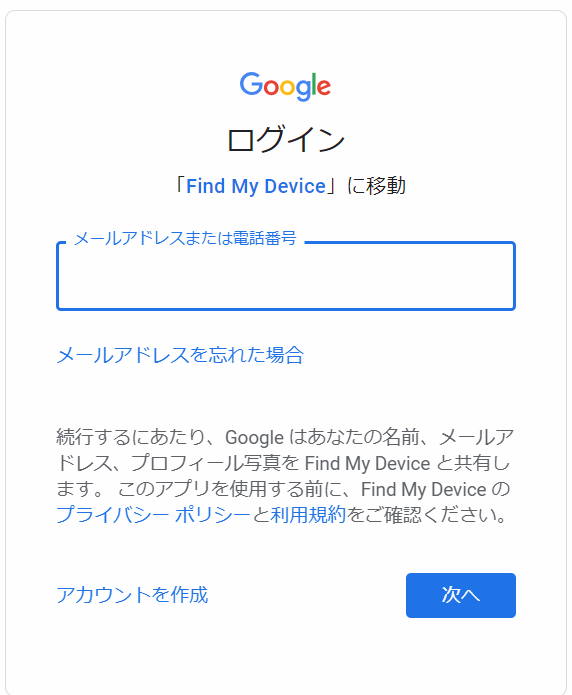
Androidデバイスマネージャーでロック解除 Step 2
方法 2: Androidデバイスマネージャーでロックを解除する
Android4.4以降の場合、Androidデバイスマネージャー機能を使って画面ロックを解除することができます。Androidデバイスマネージャーを使う条件として、まずはGoogle アカウントを持ち、対象のスマホにログインしている必要があります。それから、位置情報と「デバイスを探す」がオンになっています。また、ネットワークに接続している必要もあります。
ステップ1、パソコンのブラウザまたは他のAndroidスマホからAndroidデバイスマネージャーにアクセスし、ロックされたスマホにサインインしているGoogleアカウントをログインします。
ステップ2、対象であるスマホを選択し、「消去」をクリックします。
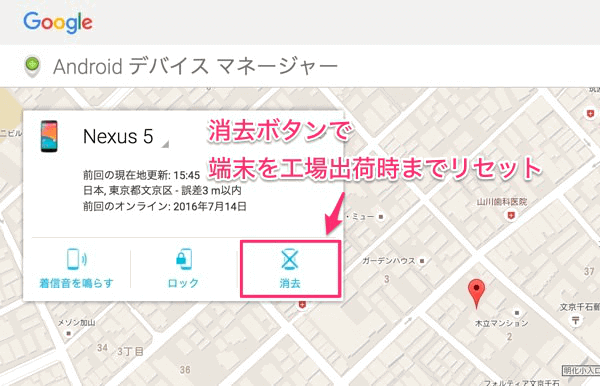
Androidデバイスマネージャーでロック解除 写真元:androidjiten .com
これでスマホが強制的に初期化されますが、代わりに全てのロックパターンも消去されます。
方法 3: 専用ツール「DroidKit」を使う
DroidKitはAndroidデバイスにかけられたロックを解除する専用ツールです。どのタイプのロックでも数クリックだけで簡単に解除できます。初期化する必要はないので、データロスの心配もいりません。また、スマホをアンロックする機能の他に、データ抽出や復元などデータの管理機能も備えています。専門知識は不要で、初心者でも簡単に使いこなせます。
さて、今すぐDroidKitを無料ダウンロードして体験しましょう。
ステップ1、DroidKitを起動してから、スマホとパソコンを接続し、「画面ロックを削除」をクリックします。

画面ロックを削除
ステップ2、「開始」をクリックします。

Androidスマホの画面ロックを解除する方法
ステップ3、デバイスの構成ファイルが必要ですので、準備が整えるまで少し待って、「今すぐ解除」をクリックします。

Androidスマホの画面ロックを解除する方法
ステップ4、表示された指示に従ってスマホを操作し、「次へ」をクリックします。

Androidスマホの画面ロックを解除する方法
ステップ5、すると画面ロックの解除作業に移し、しばらく待てば、解除が完了です。

Androidスマホの画面ロックを解除する方法
まとめ
以上はAndroidスマホをアンロックする方法の紹介でした。データロスのリスクを冒し、スマホを初期化して画面ロックを解除するより、ロック解除の専用ツール「DroidKit」を使うほうがより安全で、気楽だと思います。
皆さんはもし自分のAndroidスマホの画面ロックが開かないことに困っていたら、是非DroidKitを試してみてください。
製品関連の質問? 迅速な解決策については、サポートチームにお問い合わせください >
